

💟💟前言
友友们大家好,我是你们的小王同学😗😗
今天给大家打来的是JAVA Web的环境部署
希望能给大家带来有用的知识
觉得小王写的不错的话麻烦动动小手 点赞👍 收藏⭐ 评论📄
小王的主页:小王同学🚗
小王的gitee:小王同学🏩🏩
小王的github:小王同学💦
安装JDK✨
JDK官网地址:JDK官网
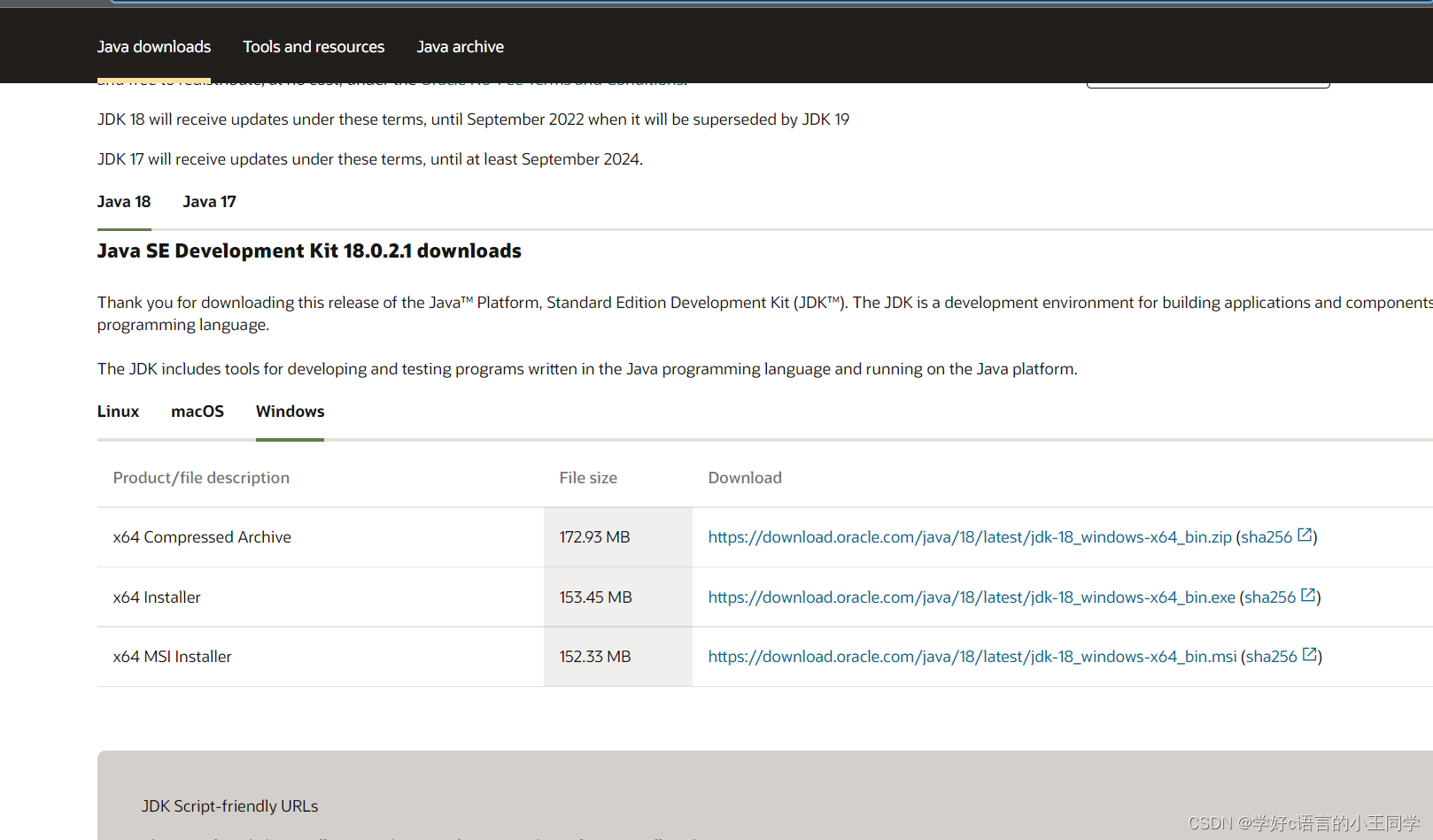
这里有 Linux macOS 跟 Windows 根据自己的电脑型号 进行安装~
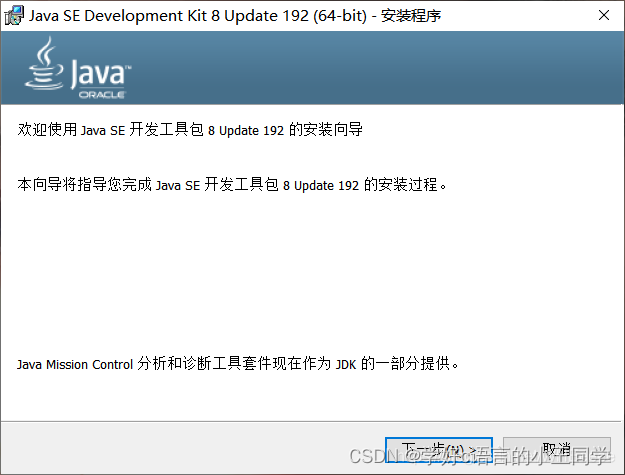
傻瓜式安装 直接下一步~
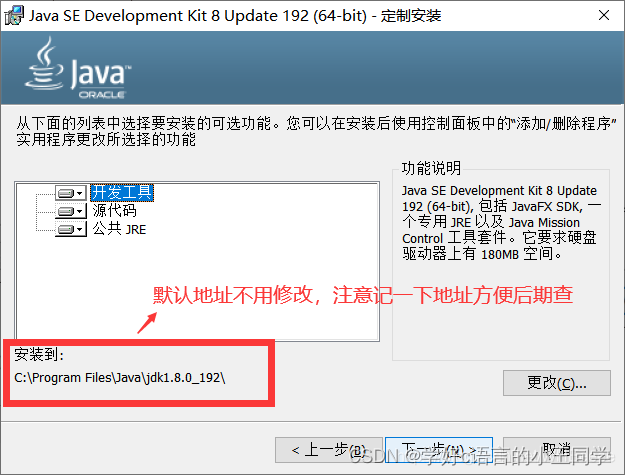
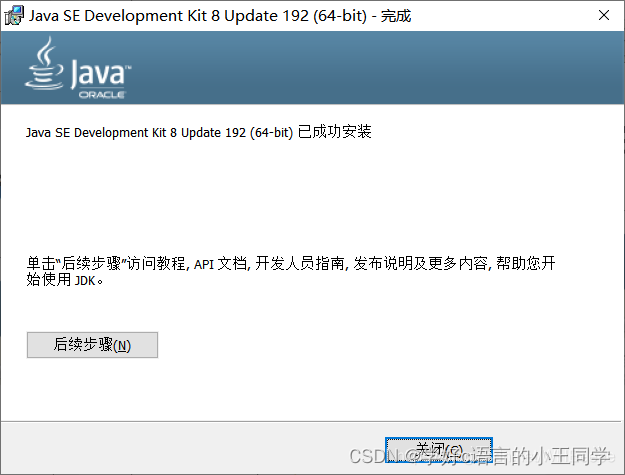
安装成功!
环境变量配置
右键此电脑,点击属性,找到
高级系统设置打开环境变量
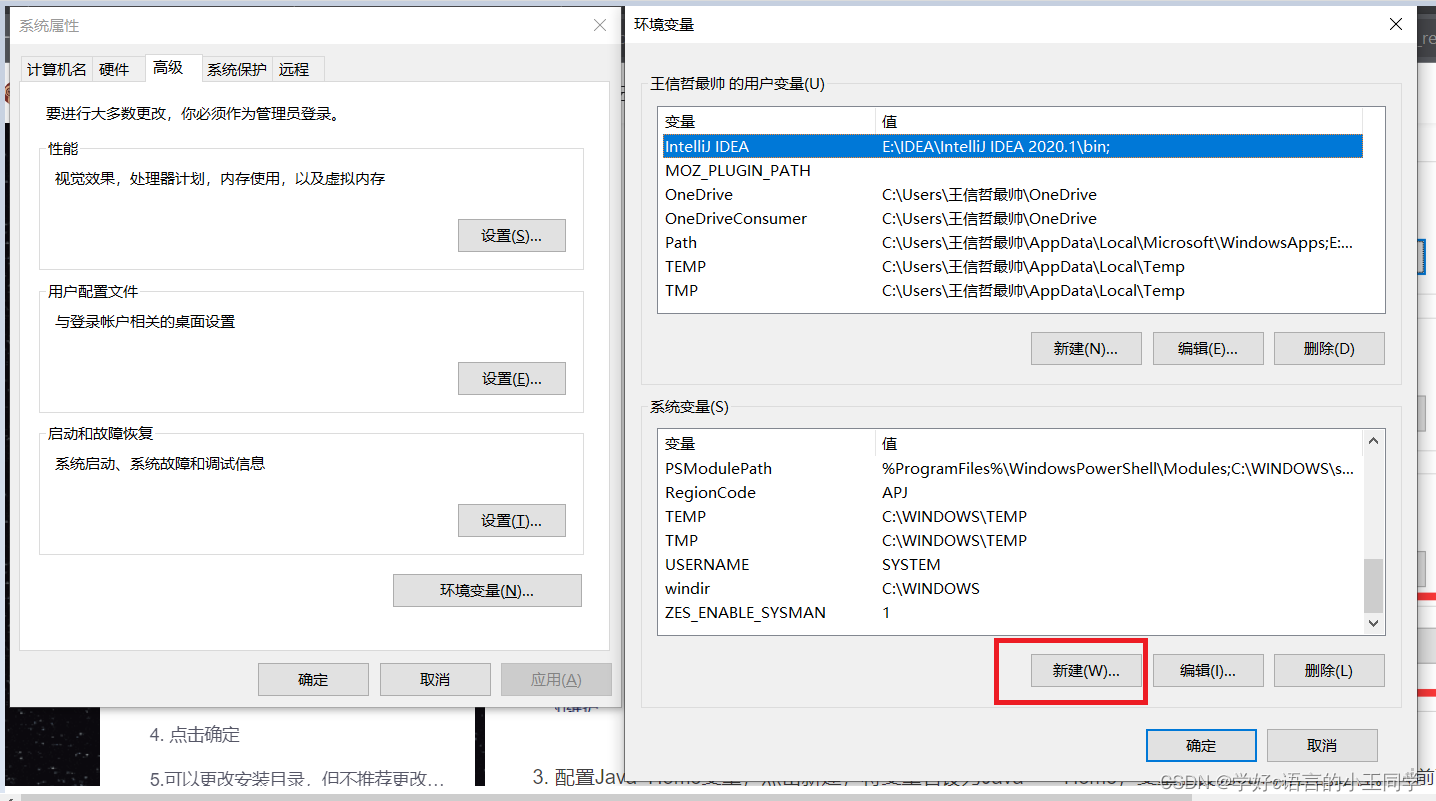
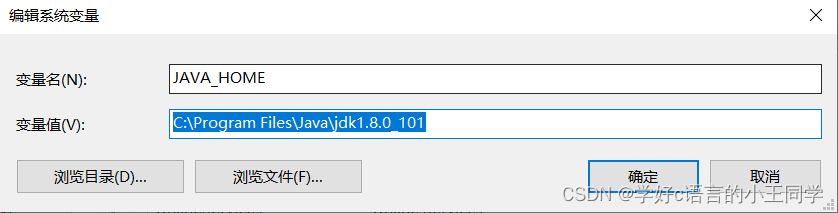
新建
JAVA_HOME路径是你之前安装jdk的路径即可~
然后再 Path中添加

注意是 bin目录下~
环境变量配置即可
最后打开任务管理器 快捷键: win+r
输入java -version
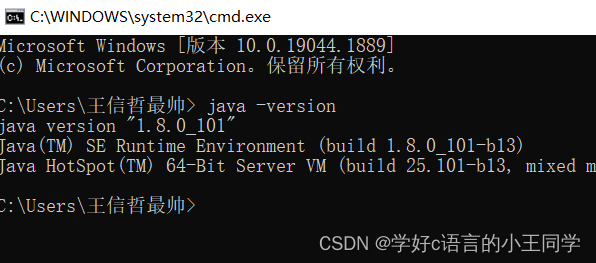

Tomcat的安装🎉
Tomact 的官网:Tomact官网下载🍔
这里小王同学推荐下9版本的 一般不建议下10
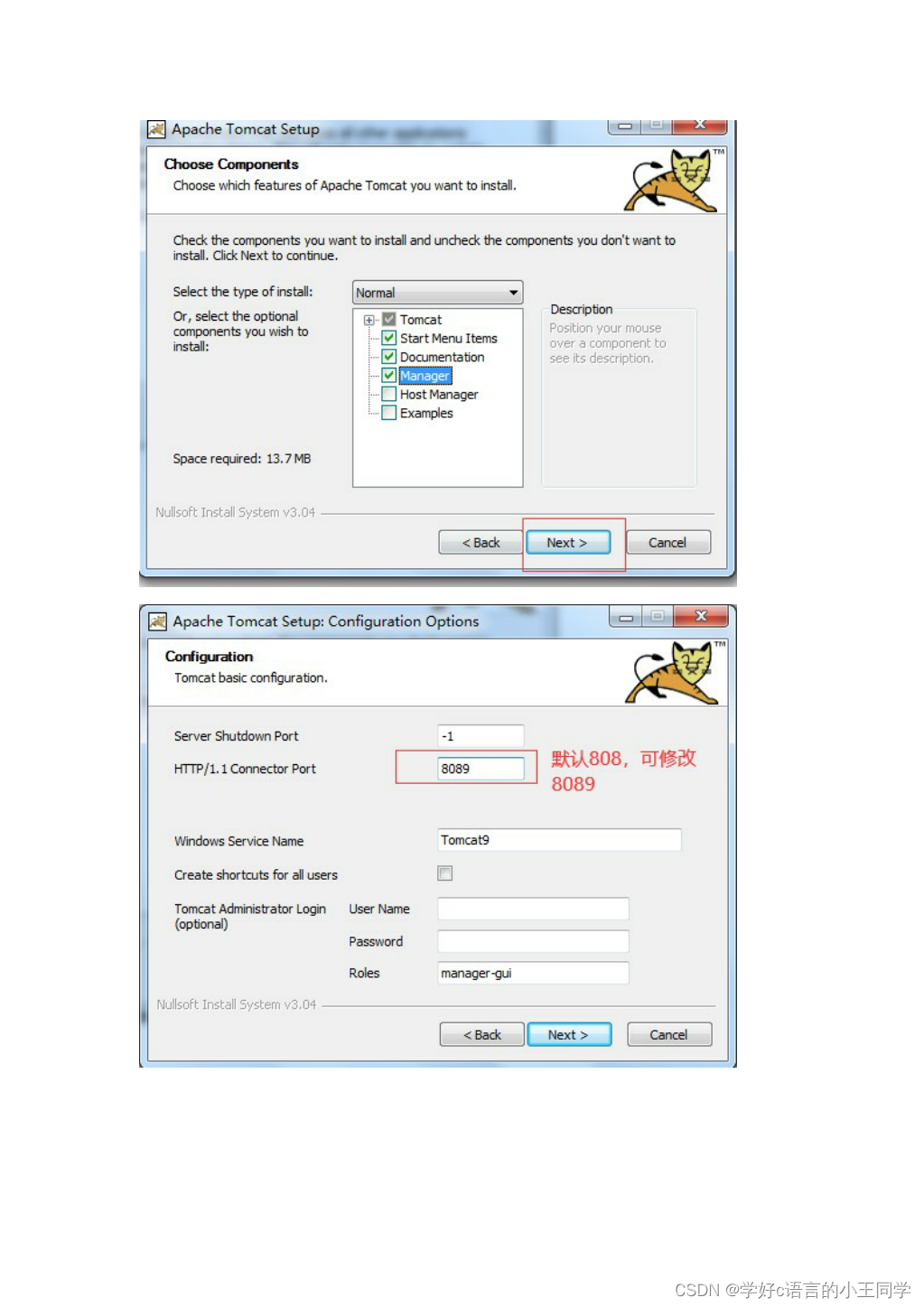
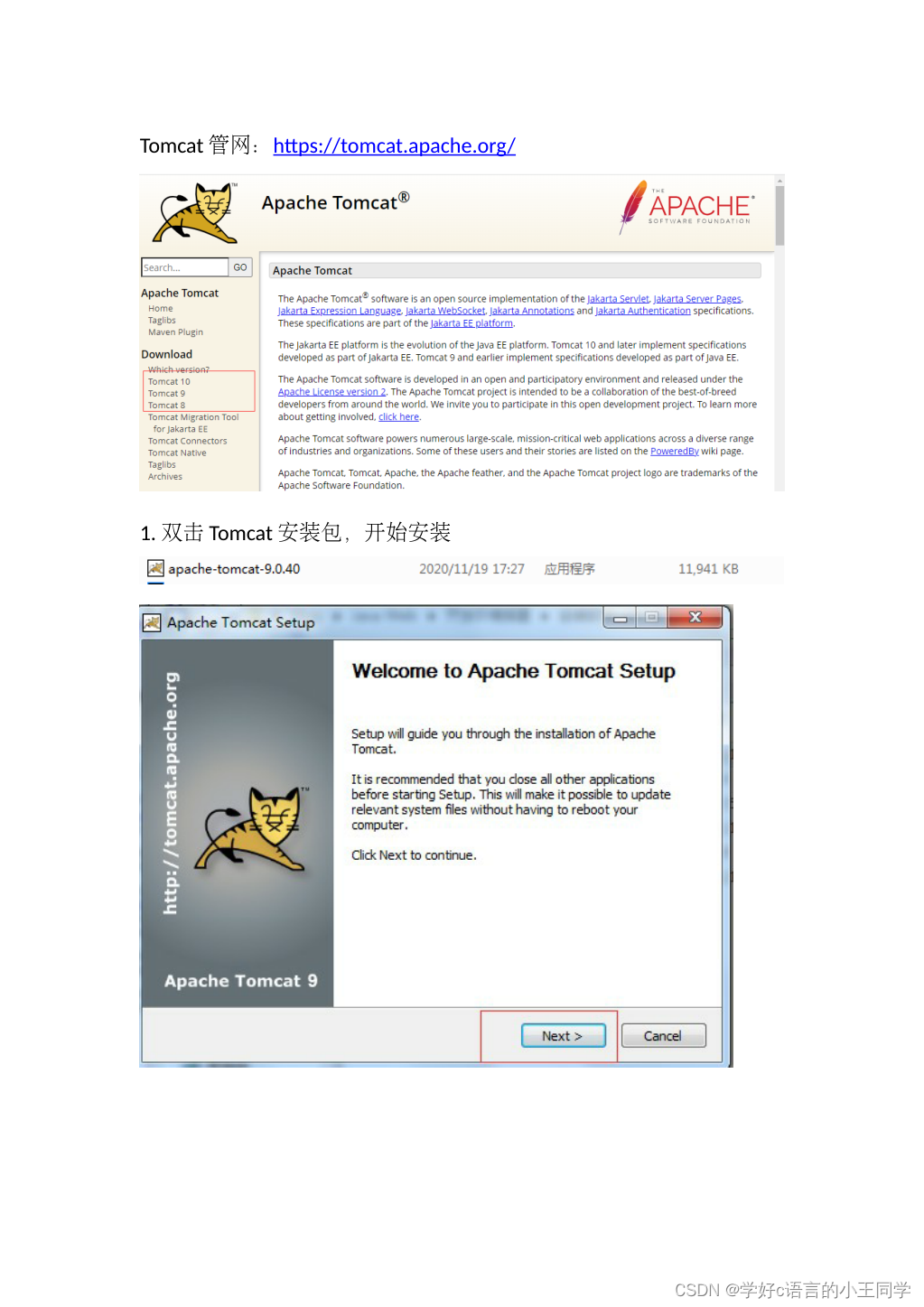
然后找到我们安装Tomcat的目录
在bin目录下
输入代码
startup
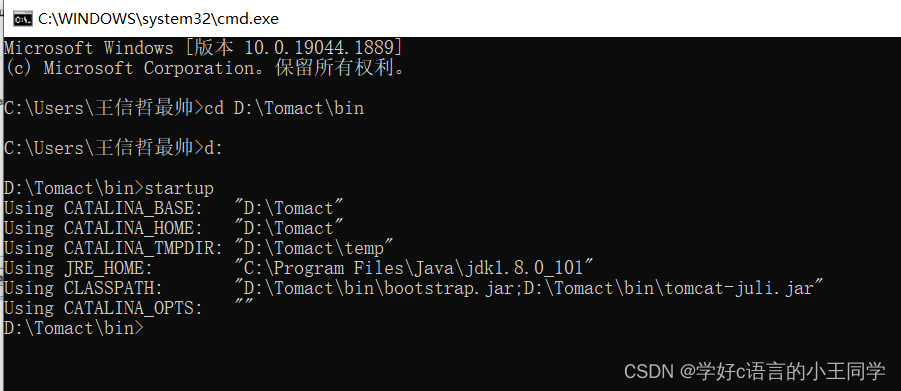
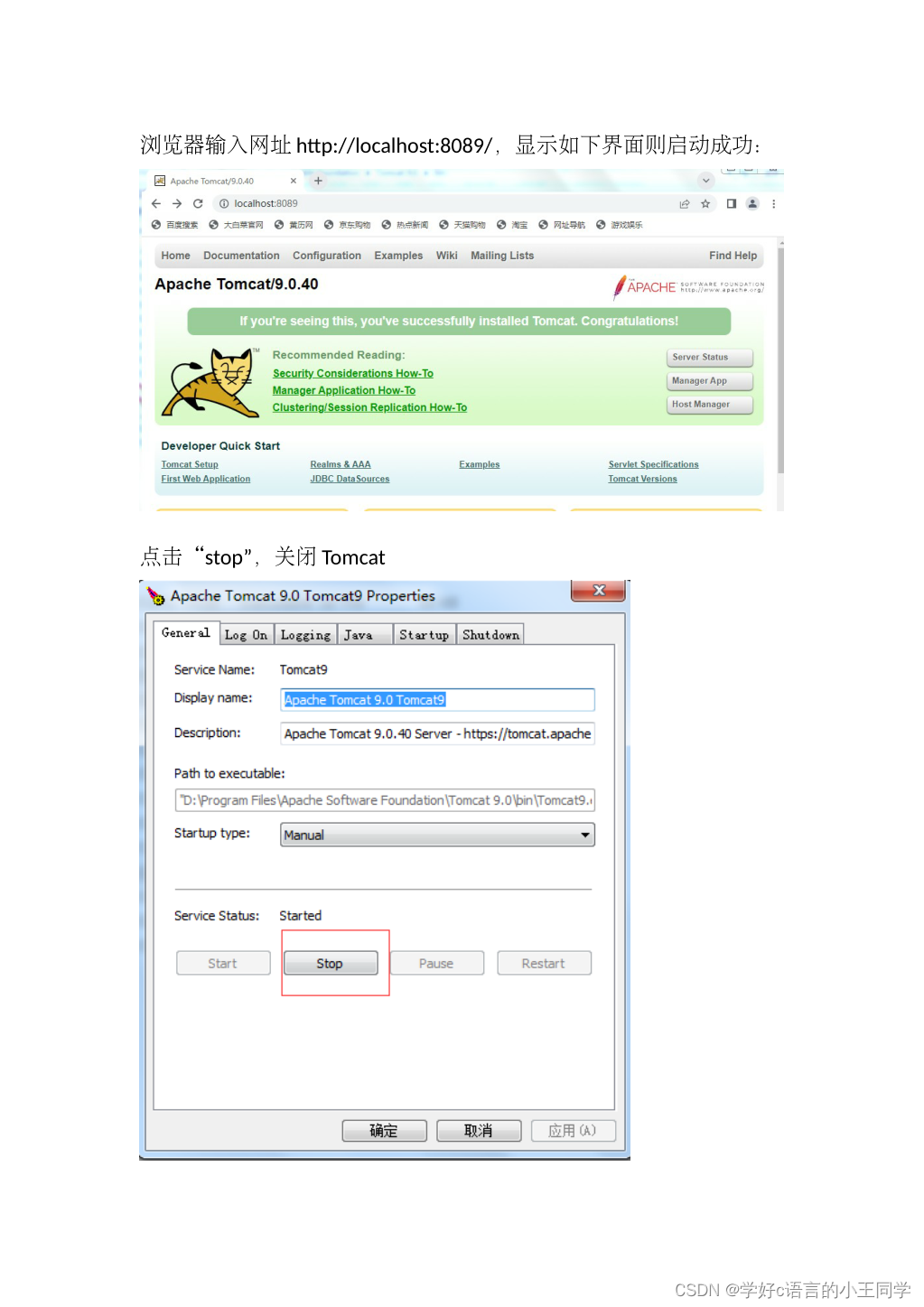

Tomcat就安装完成辣
IDEA的安装🍗
IDEA官网:IDEA官网
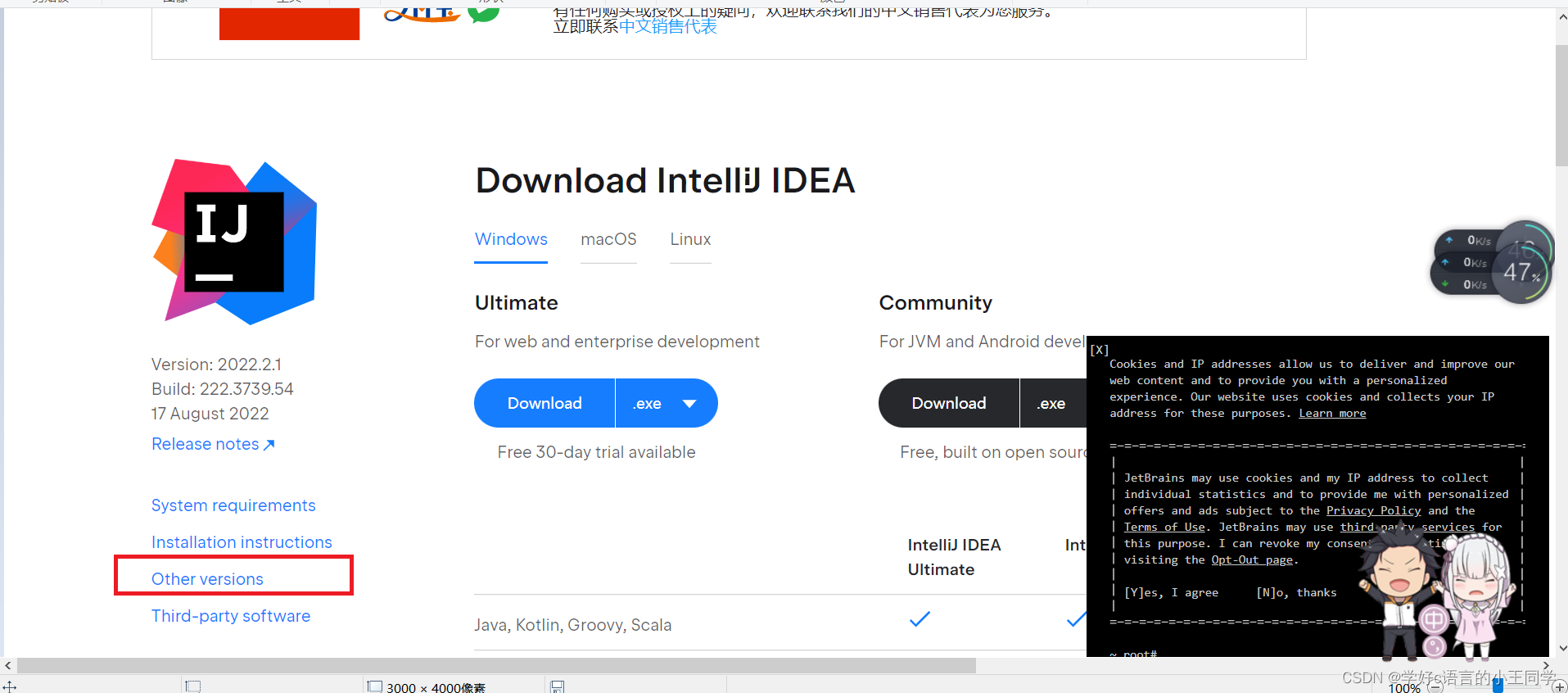
如果要下载其他版本的点击other versions
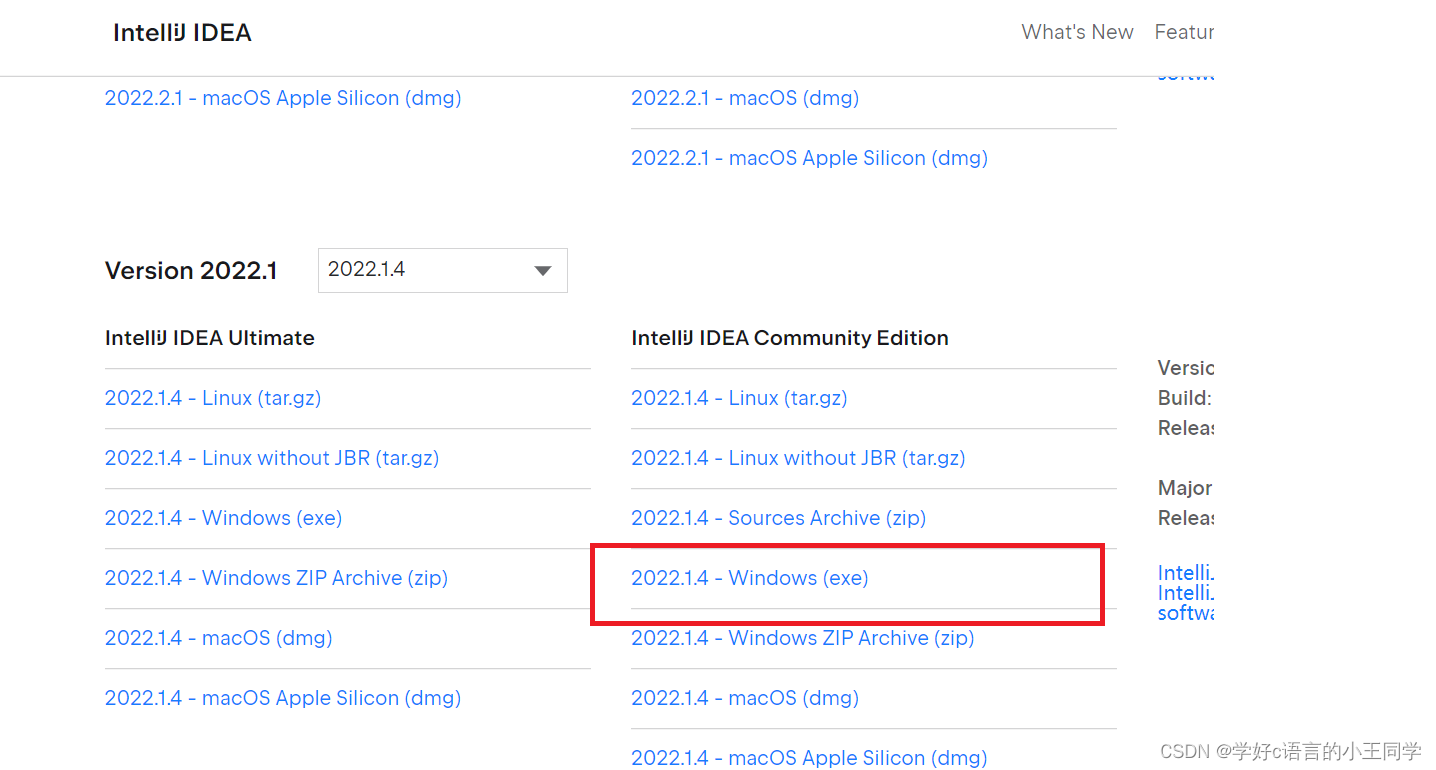 windows用户选这里
windows用户选这里
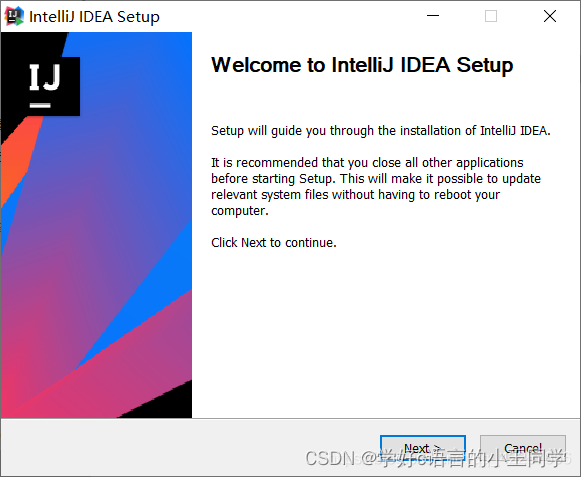
直接下一步
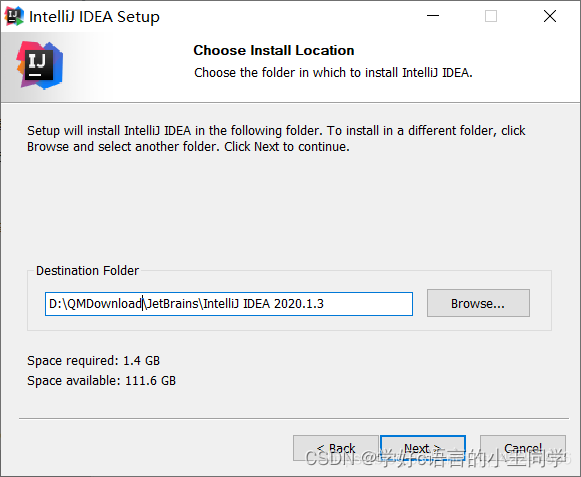
这里的路径根据自己实际来操作
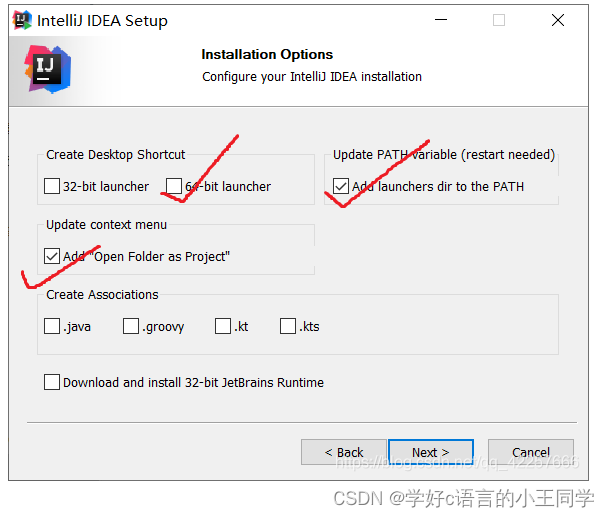
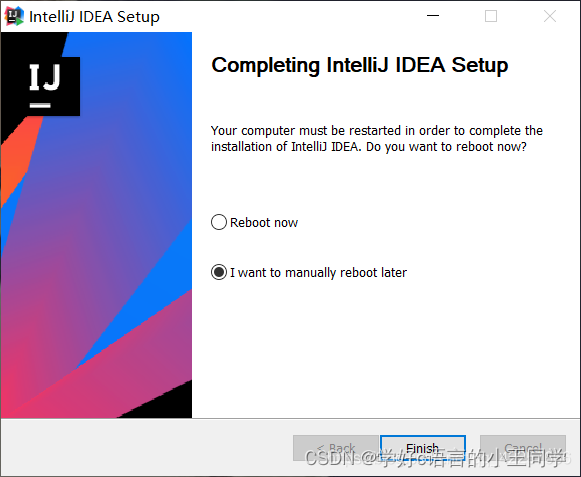
安装完成!

IDEA搭建jsp项目🍜
创建一个项目
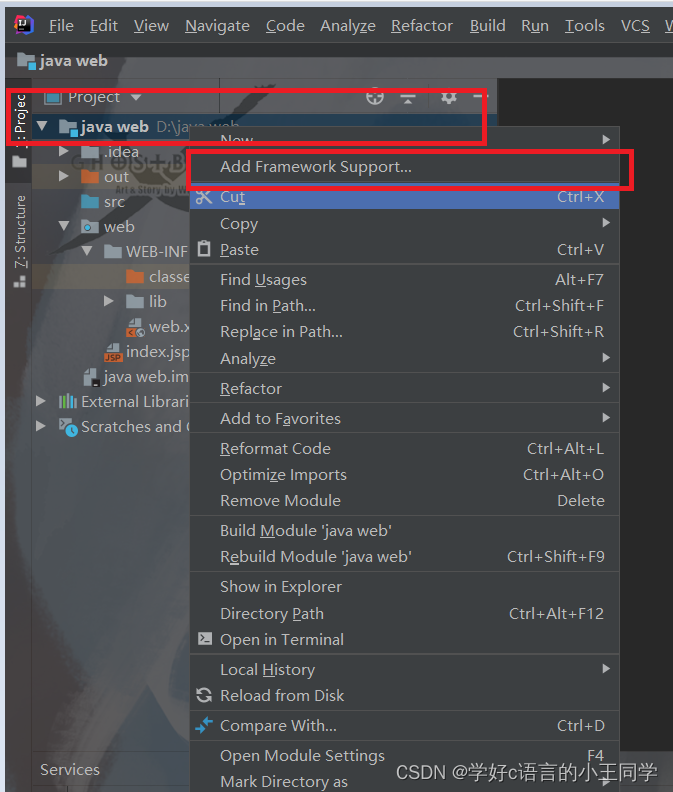
右键项目名称 点击Add FrameWork Surport
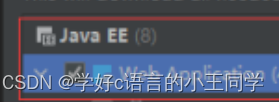
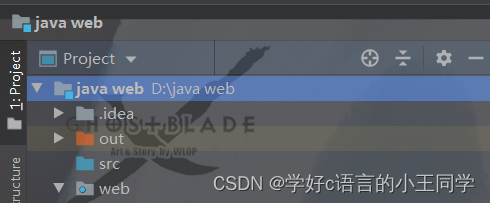
此时结构栏会出现 web的文件栏
然后再WEB-INF 里面新建两个文件夹
分别是 lib 跟classes
- 找到Tomact 目录里的lib目录 拷贝

这两个jar包到我们的lib目录里~
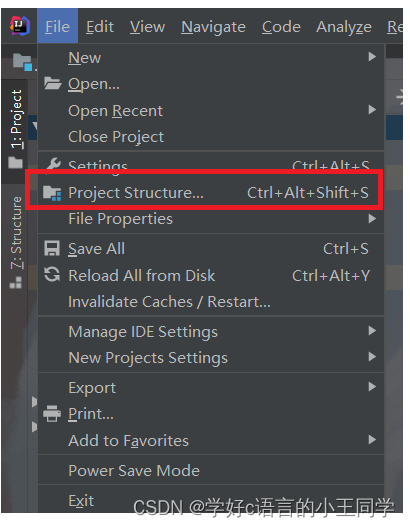
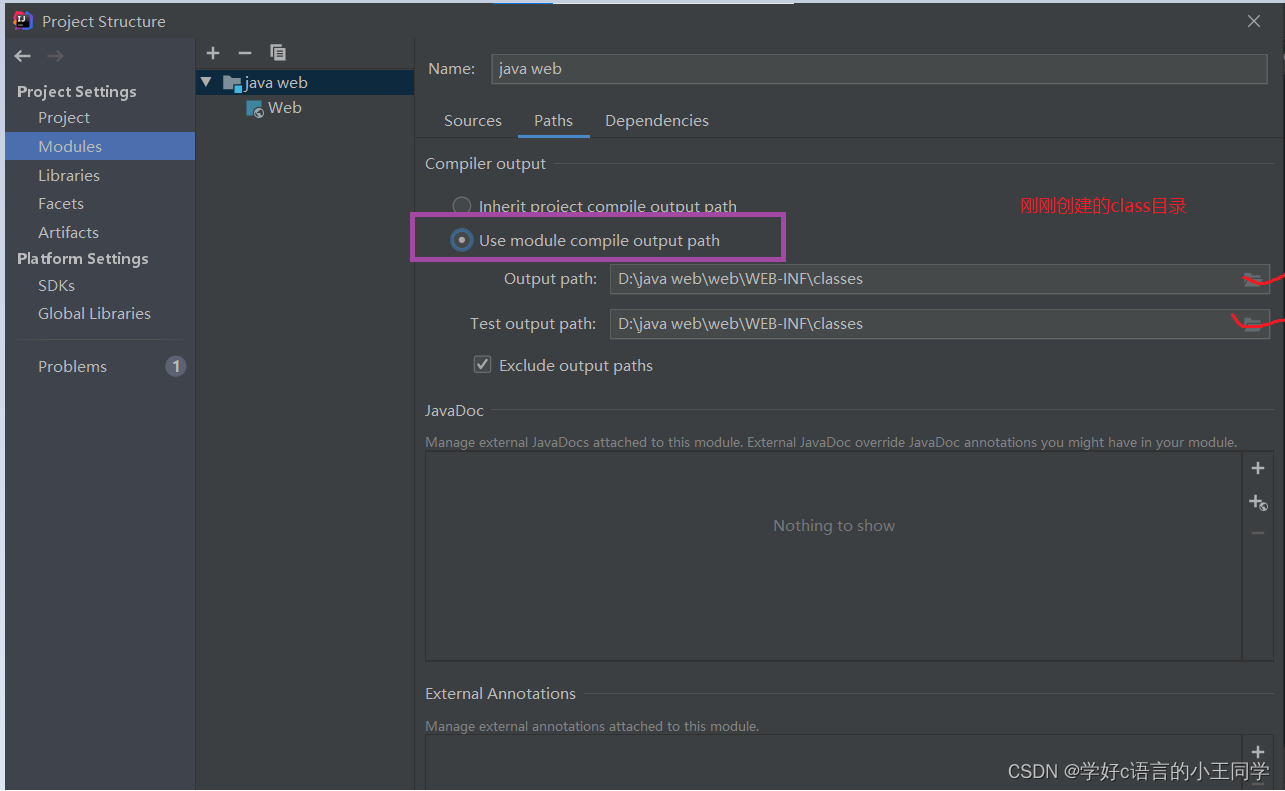
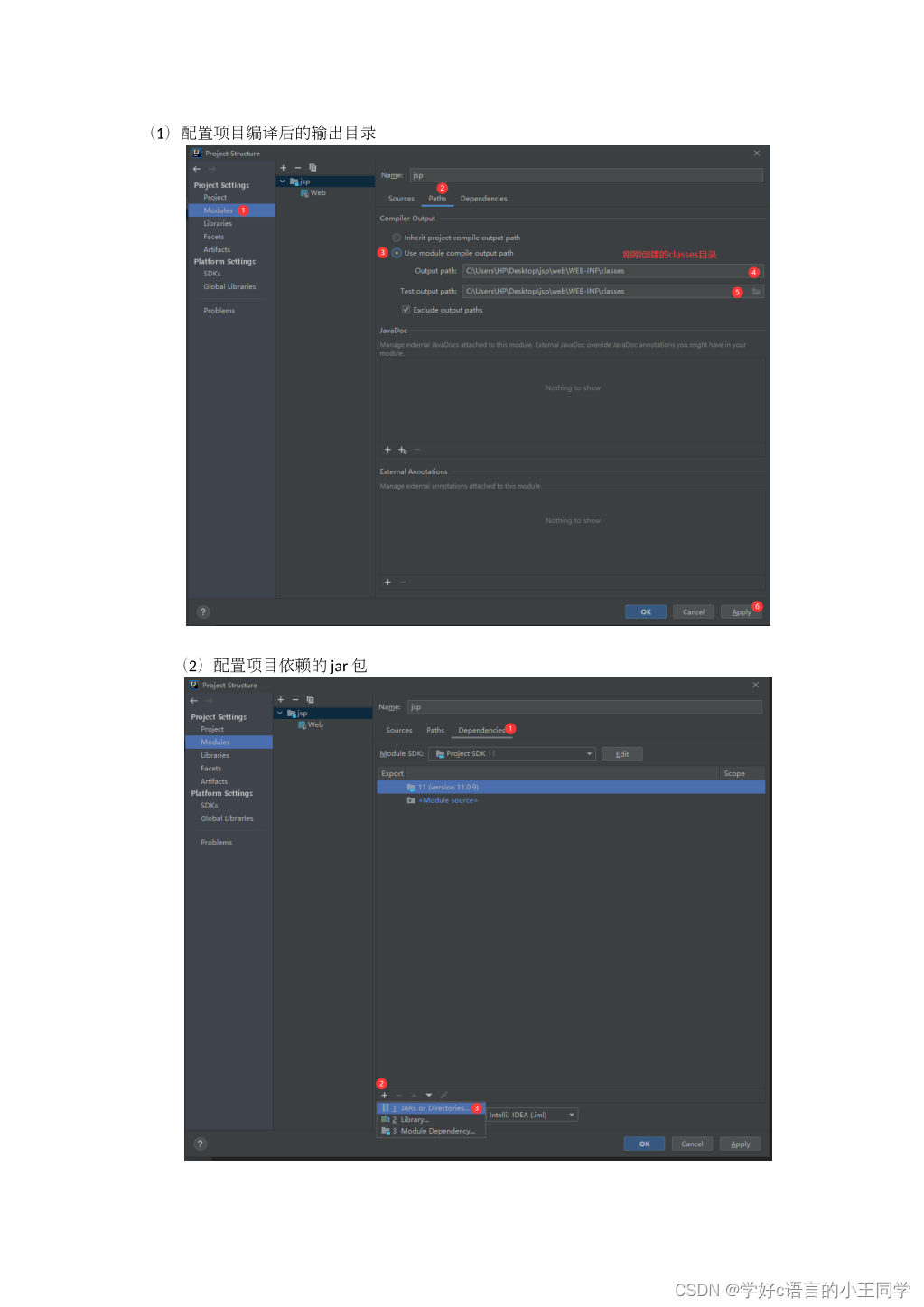
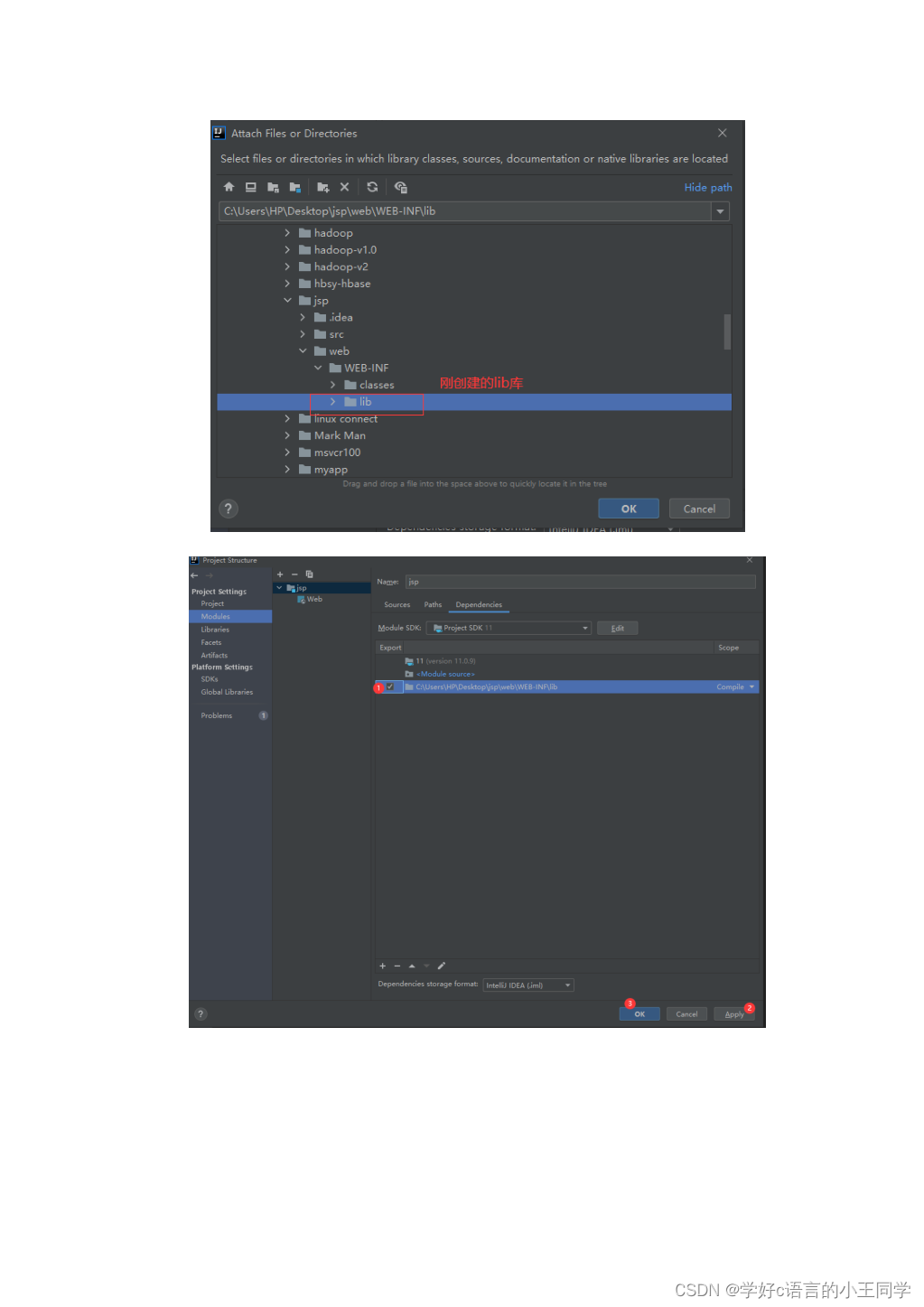
配置Tomcat🥩
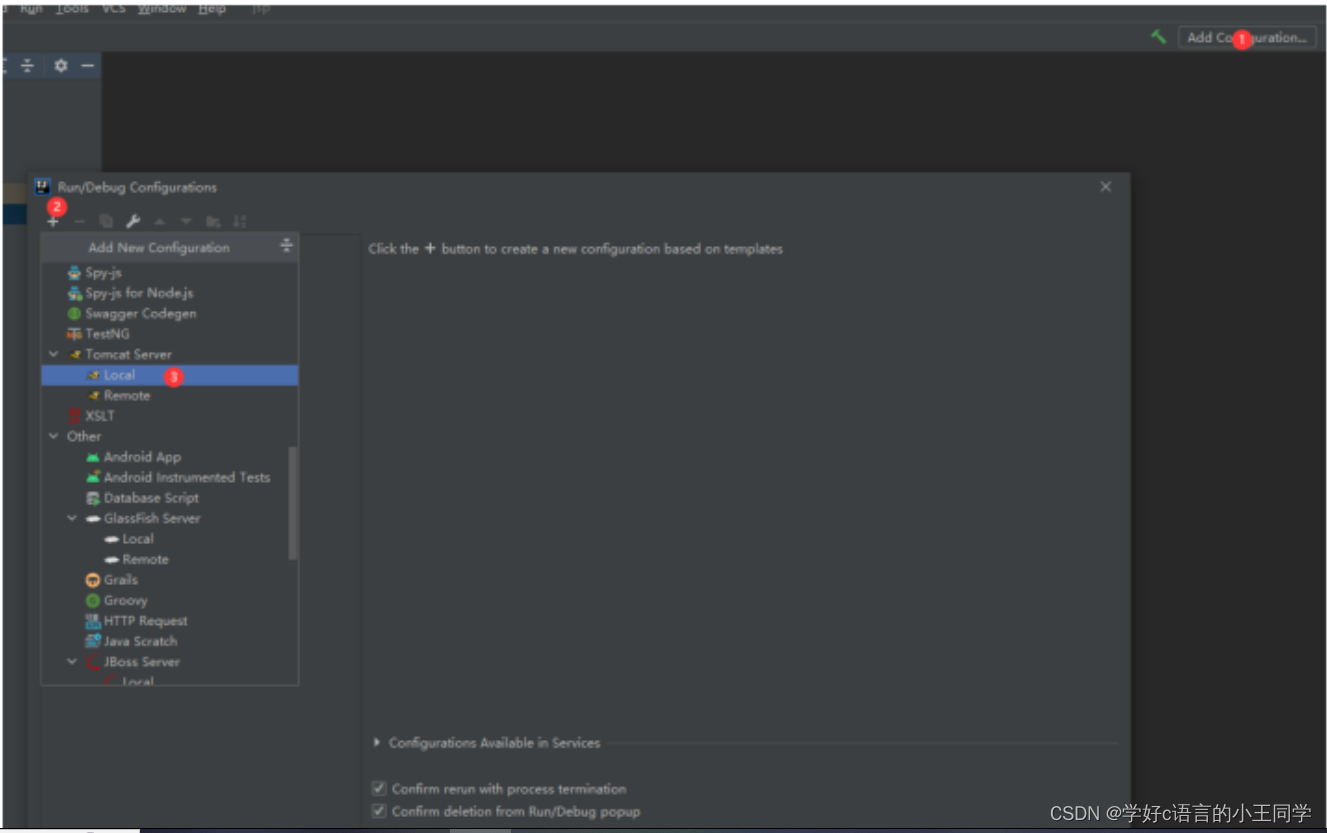
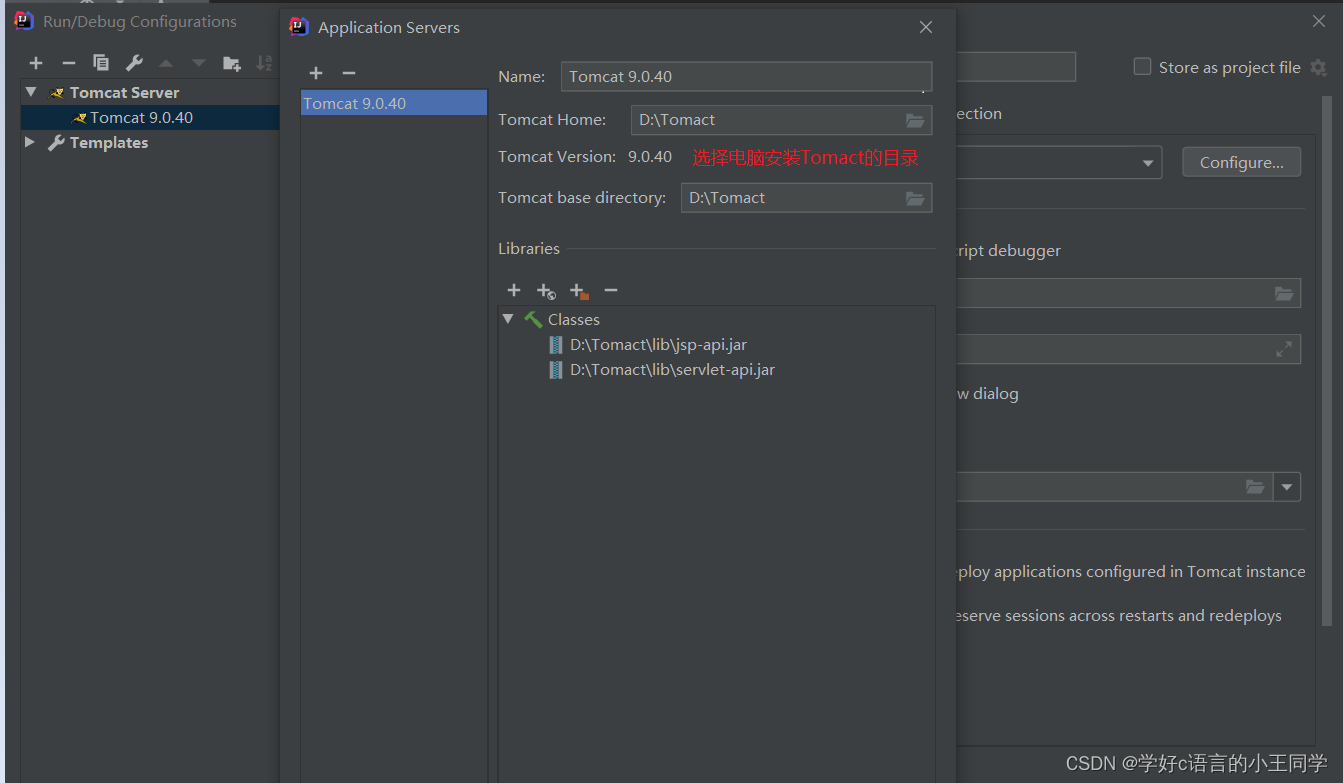
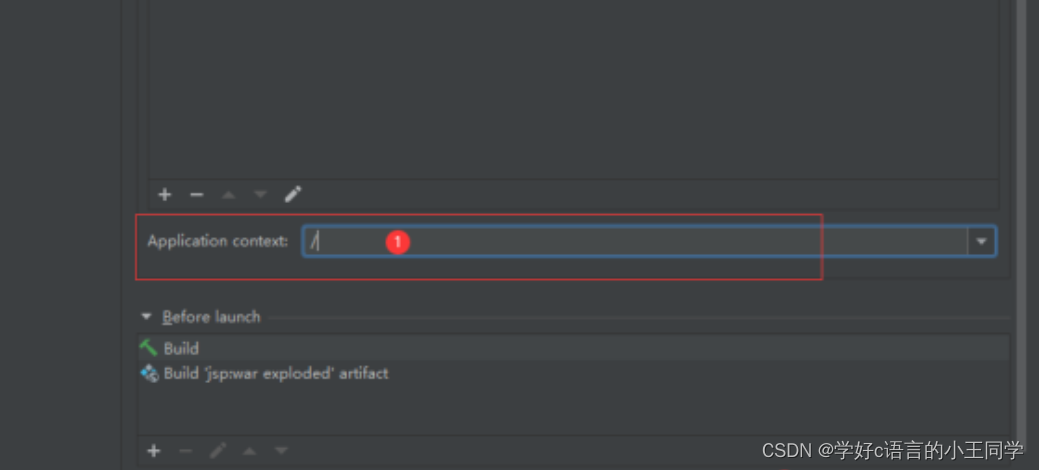
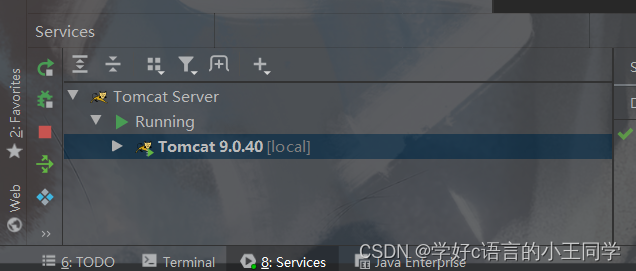
配置完成
接下来运行!
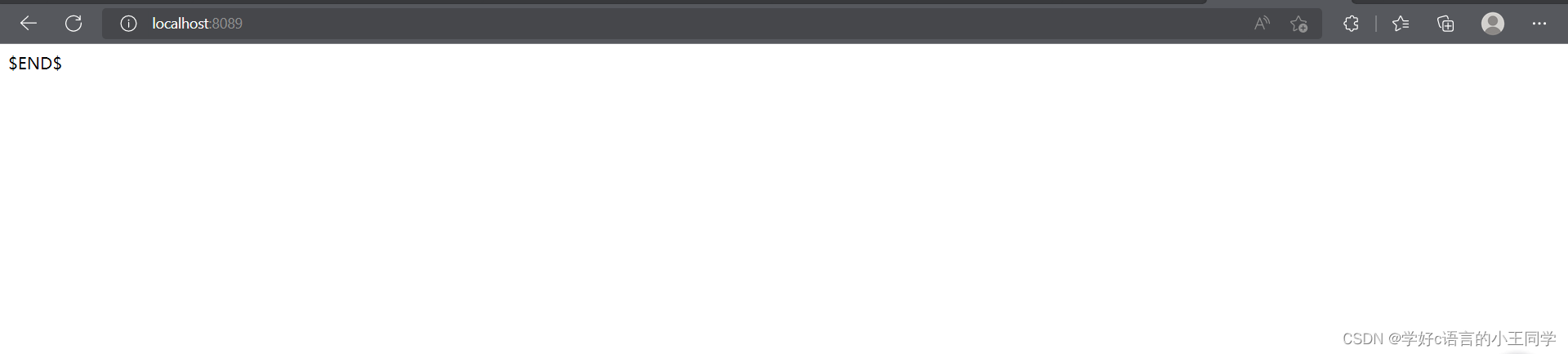
成功!
最后小王同学给大家总结了 tomact 连接idea的两个经典的问题
- Tomcat在idea里面导不进去
Application server libraries not - found 错误版本 产生 Tomcat 与idea 版本不匹配 可以降低
Tomact的版本 或者提高idea的版本 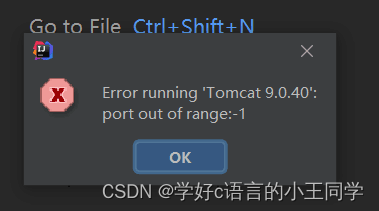
Windows 10在idea运行 Tomcat 提示 Tomcat error running port out of
range -1
解决方法:修改Tomact 配置文件 server.xml(安装目录 conf shut down 端口号为 8005
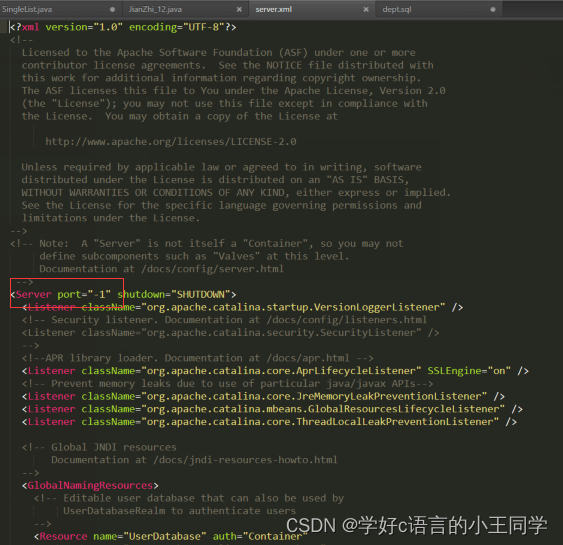
以上就是王同学给大家带来的 java web的基本部署
觉得写的不错的话 麻烦三连奉上吧(doge)🍗🍗
